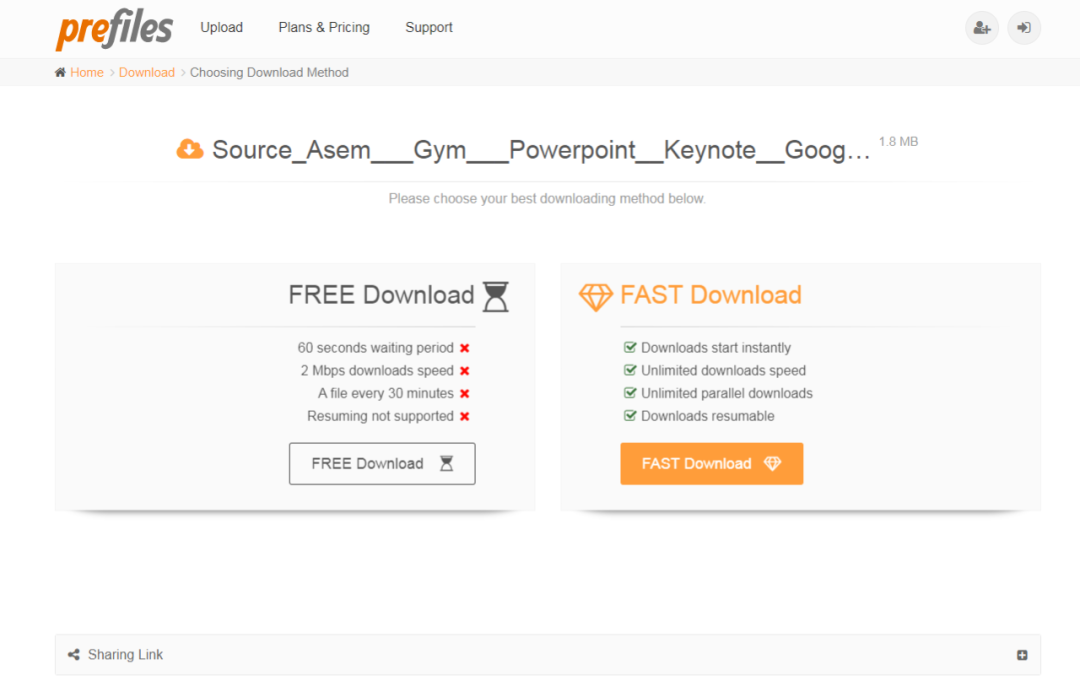沙盒提供了轻型桌面环境winver.exe,可以安全地在隔离状态下运行应用程序。 安装在 沙盒环境下的软件保持“沙盒”状态,并且与主机分开运行。
沙盒是临时的。 关闭后,系统将删除所有软件和文件以及状态。 每次打开应用程序时,都会获得沙盒的全新实例。
安装在主机上的软件和应用程序不会直接出现在沙盒中。 如果需要在 沙盒环境中运行特定的应用程序,则相应的应用程序必须就是安装在沙盒环境中才行。
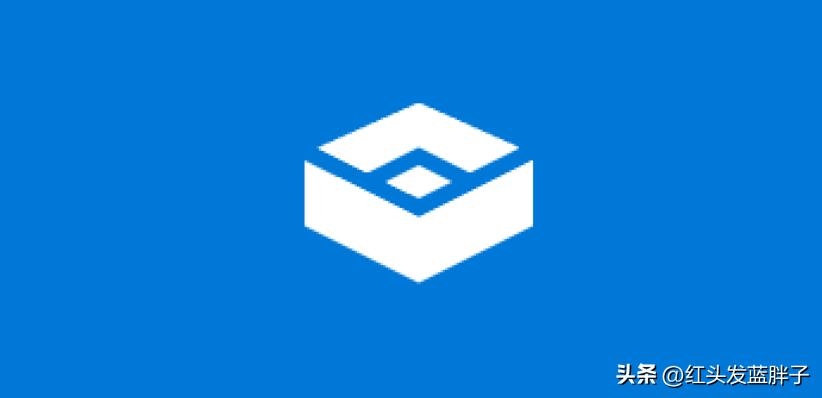
沙盒具有以下属性:
开启沙盒的必备条件
如何查看版本
按下快捷键,win+R,输入cmd,确定,打开命令窗口,输入,注意要在英文状态下输入,回车。然后在弹出的窗口中就可以看到系统的具体版本号了。
按下快捷键,win+R,输入cmd,确定,打开命令窗口,输入ver,回车。
按下快捷键,win+R,输入,确定。
开启沙盒:
1,点击开始菜单--输入“控制面板”

2,控制面板中,打开程序
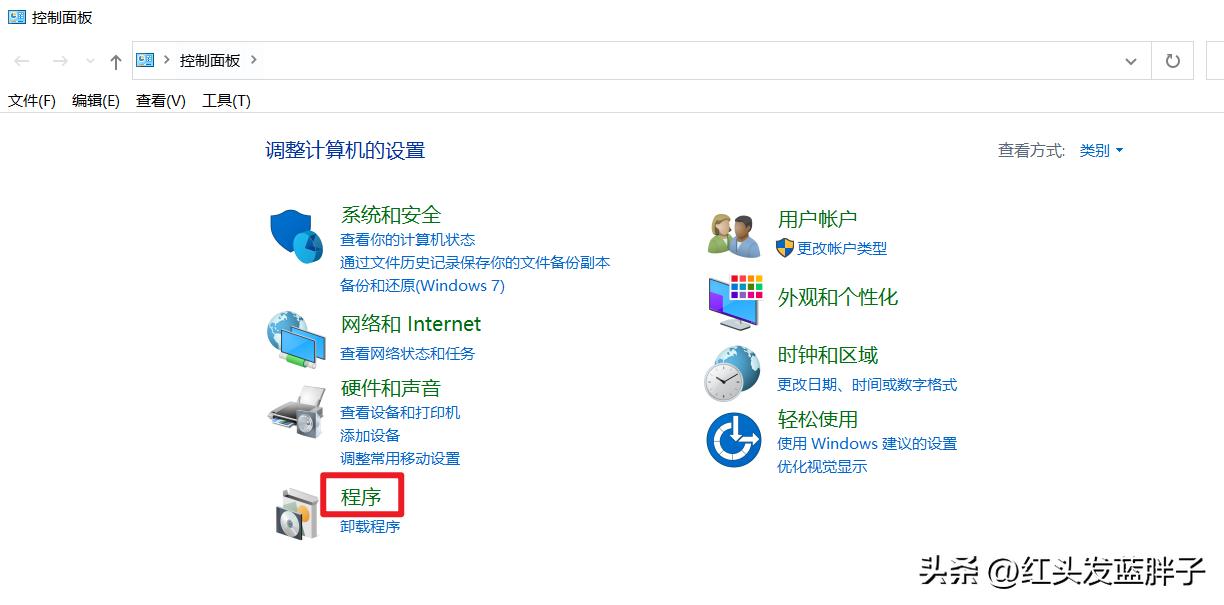
3,在程序中,点击 启用或关闭功能,找到沙盒,打上√。点击确定
沙盒软件测试:
1,打开沙盒
点击开始菜单--输入 ,点击打开
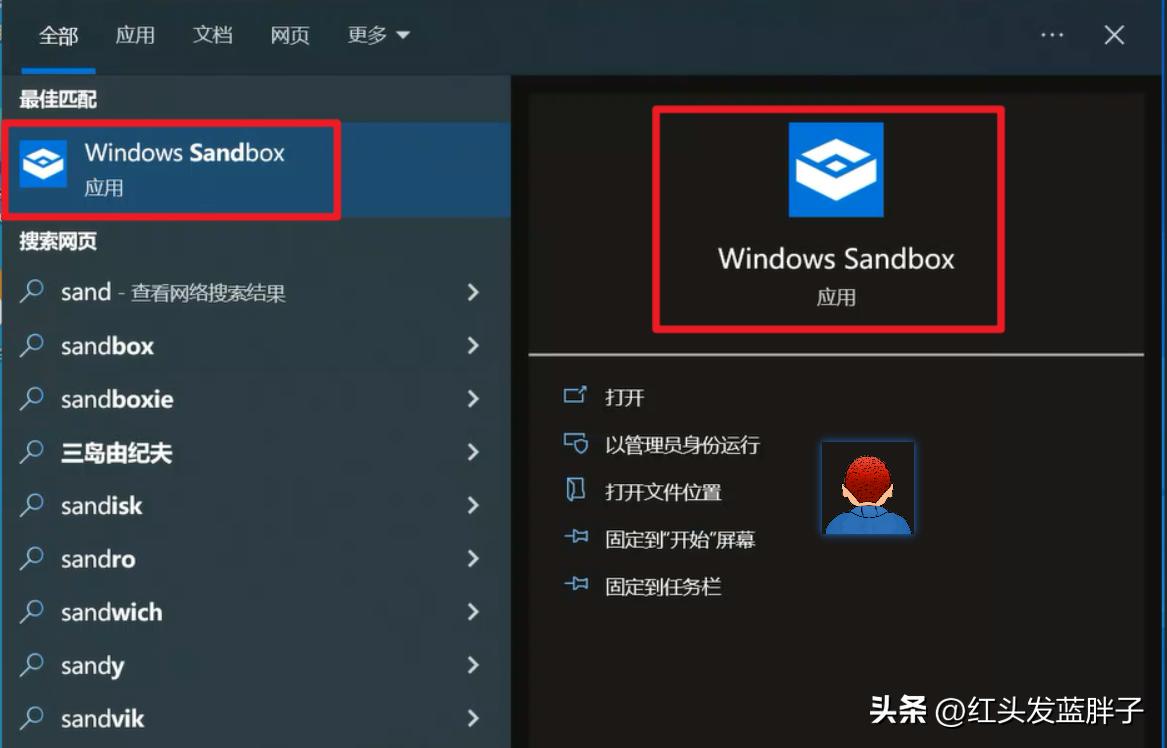
2,下载安装软件
比如QQ,独立安装在沙盒中。并不会出现在主机上。当然主机上的软件火绒也同样不会出现在沙盒中。
3,关闭沙盒
点击关闭沙盒程序,会提示,关闭沙盒后,其所有内容都将放弃并永久丢失。
和沙盒之间的数据传输
沙盒和主机系统之间是无法通过拖拽传输数据的
可以通过复制粘贴,直接复制主机上的文件,然后粘贴在沙盒中即可
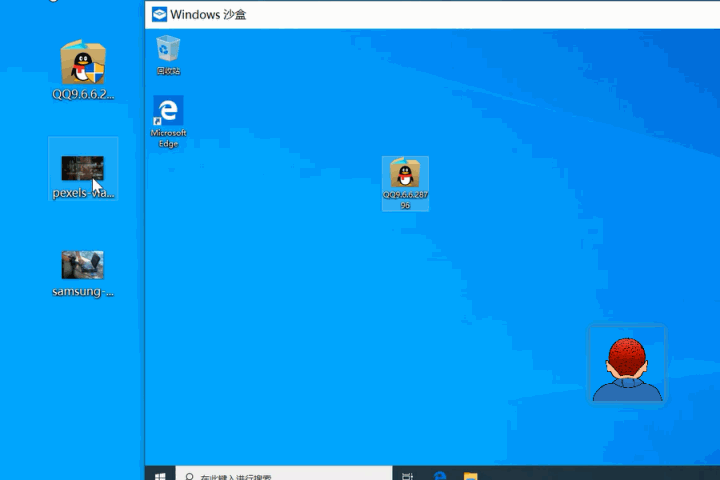
沙盒网络如何通信
沙盒和主机之间的网络通信,使用的是Hyper-V 。采用了Hyper-V网络虚拟化技术,通过虚拟网卡和主机进行通信。
沙盒网关地址指向主机上的Hyper-V虚拟网卡的地址。
沙盒,是否支持多开实例
不支持多开。运行一个沙盒后,再次打开 。会提示如下报错。仅允许一个运行的沙盒
高级技巧:自定义沙盒
沙盒支持简单的配置文件,这些文件为 提供最少的自定义参数集。 此功能可用于 10版本 18342 或 11。 沙盒配置文件的格式设置为 XML,并通过.wsb文件扩展名与 关联。
配置文件使用户能够控制 沙盒的以下方面:
创建配置文件
若要创建配置文件,请执行以下操作:
打开纯文本编辑器或源代码编辑器 (,例如记事本、 Code等)插入以下行:
在两行之间添加适当的配置文本。 有关详细信息,请参阅正确的语法和下面的示例。保存具有所需名称的文件,但请确保其文件名扩展名为 .wsb。 在记事本中,应将文件名和扩展插件括在双引号内,例如 "My file.wsb"。使用配置文件
若要使用配置文件,请双击它,根据其设置开始 沙盒。 也可以通过命令行调用它,如下所示:
C:Temp> MyConfigFile.wsb 关键字、值和限制vGPU
启用或禁用 GPU 共享。
value
支持的值:
备注:启用虚拟化 GPU 可能会增加沙盒的攻击面。
网络
启用或禁用沙盒中的网络。 可以禁用网络访问,以减少沙盒暴露的攻击面。
value
支持的值:
备注:启用网络可以向内部网络公开不受信任的应用程序。
映射的文件夹
一个文件夹数组,每个文件夹表示主机上将共享到指定路径的沙盒中的位置。 目前不支持相对路径。 如果未指定路径,文件夹将映射到容器用户的桌面。
absolute path to the host folder
absolute path to the sandbox folder
value
...
:指定要共享到沙盒中的主机上的文件夹。 该文件夹必须已存在于主机上,否则容器将无法启动。
沙盒文件夹:指定要将文件夹映射到的沙盒中的目标。 如果文件夹不存在,则会创建该文件夹。 如果未指定沙盒文件夹,文件夹将映射到容器桌面。
:如果 为 true,则强制从容器内对共享文件夹进行只读访问。 支持的值: true/false。 默认值为 false。
备注:从主机映射的文件和文件夹可能会被沙盒中的应用入侵,或者可能会影响主机。
登录命令
指定在沙盒登录后自动调用的单个命令。 沙盒中的应用在容器用户帐户下运行。 容器用户帐户应为管理员帐户。
command to be invoked命令:容器中要在登录后执行的可执行文件或脚本的路径。
备注:尽管非常简单的命令 ((例如启动可执行文件或脚本) )有效,但应将涉及多个步骤的更复杂的方案放入脚本文件中。 此脚本文件可通过共享文件夹映射到容器,然后通过 指令执行。
音频输入
启用或禁用沙盒的音频输入。
value
支持的值:
备注:向容器公开主机音频输入可能会有安全影响。
视频输入
启用或禁用沙盒的视频输入。
value
支持的值:
备注:向容器公开主机视频输入可能会产生安全影响。
受保护的客户端
将更多安全设置应用到沙盒远程桌面客户端,减少其攻击面。
value
支持的值:
备注:此设置可能会限制用户在沙盒中复制/粘贴文件的能力。
打印机重定向
启用或禁用从主机到沙盒的打印机共享。
value
支持的值:
剪贴板重定向
启用或禁用与沙盒共享主机剪贴板。
value
支持的值:
内存(以 MB 为单位)
指定沙盒可以使用 MB (MB) 的内存量。
value
如果指定的内存值不足以启动沙盒,则会自动将其增加到所需的最小量。
配置实例1
以下配置文件可用于轻松测试沙盒内下载的文件。 若要实现此测试,将禁用网络和 vGPU,并允许沙盒对共享下载文件夹进行只读访问。 为方便起见,登录命令会在沙盒中打开下载文件夹。
Disable
Disable
C:UsersPublicDownloads
C:UsersWDAGUtilityAccountDownloads
true
explorer.exe C:usersWDAGUtilityAccountDownloads
注意事项:
对应的文件夹目录一定要正确,否则无法打开 ,会有报错提示。
C:Users\,对应你本机的文件夹目录。
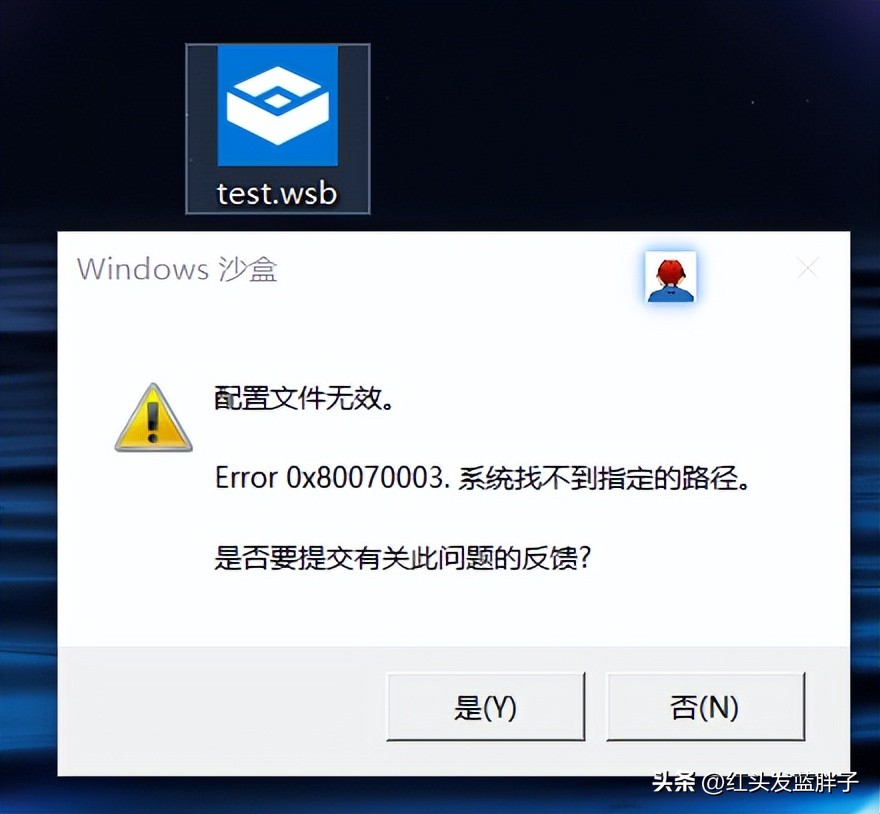
配置实例2
以下配置文件在沙盒中安装 Code,这需要稍微复杂的 安装。
两个文件夹映射到沙盒中;第一个 () 包含 .cmdwinver.exe,它将安装并运行 Code。 () 的第二个文件夹假定包含开发人员想要使用 Code修改的项目文件。
这2个文件夹需要在主机目录下创建。
C:
C:
由于 Code安装程序脚本已映射到沙盒中, 可以引用它。
.cmd
REM Download Visual Studio Code
curl -L "https://update.code.visualstudio.com/latest/win32-x64-user/stable" --output C:usersWDAGUtilityAccountDesktopvscode.exe
REM Install and run Visual Studio Code
C:usersWDAGUtilityAccountDesktopvscode.exe /verysilent /suppressmsgboxes.wsb
C:SandboxScripts
true
C:CodingProjects
false
C:UsersWDAGUtilityAccountDesktopSandboxScriptsVSCodeInstall.cmd
运行后.wsb,沙盒中自动下载并运行
如何使用你的配置启动沙盒文件
完成后,保存文件并为其提供 .wsb 文件扩展名。例如,如果文本编辑器将其另存为沙盒.txt,请将其另存为 .wsb。若要使用你的设置启动 沙盒,请双击 .wsb 文件。你可以将其放在桌面上,也可以在“开始”菜单中创建它的快捷方式。
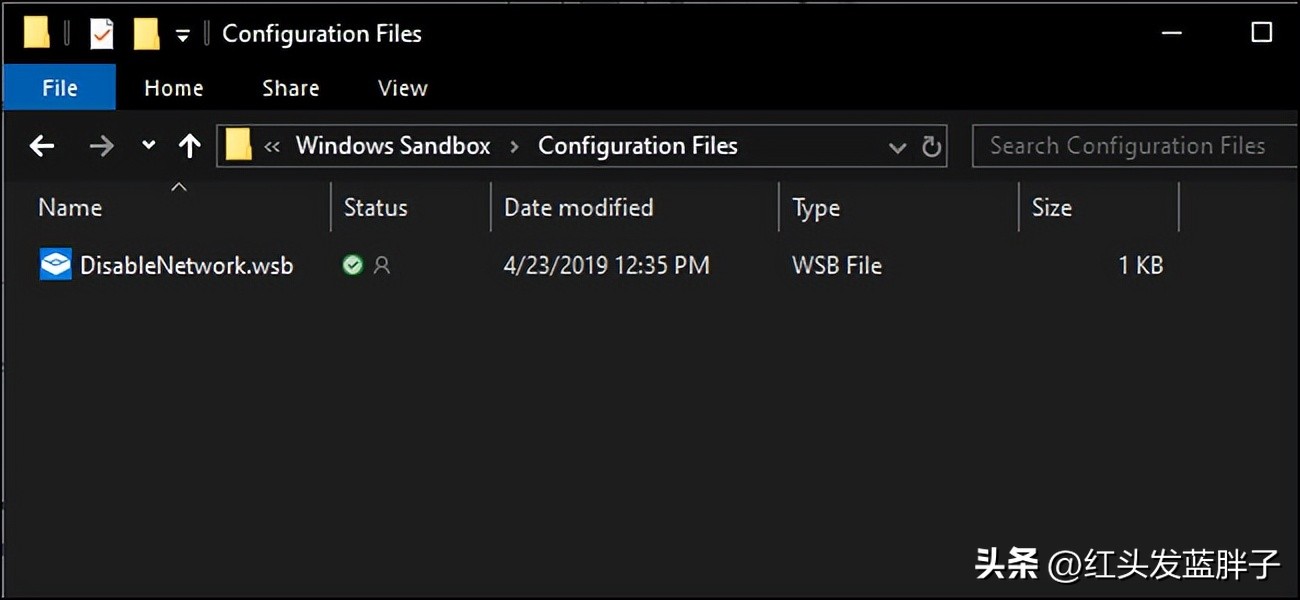
限时特惠:本站持续每日更新海量各大内部创业课程,一年会员仅需要98元,全站资源免费下载
点击查看详情
站长微信:Jiucxh